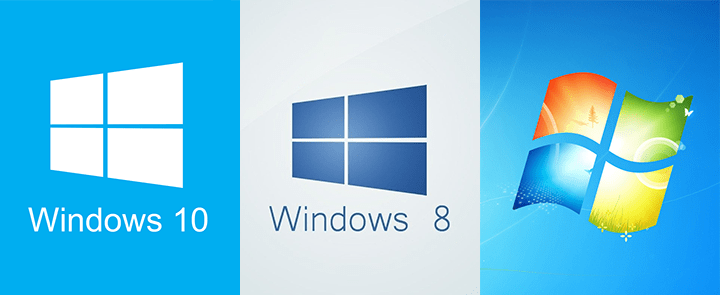Widgets auf dem Desktop von Windows 7, 8, 10: Wozu dienen sie und wie werden sie installiert?
Nicht alle Leute wissen, was Widgets sind. Obwohl das Lustige ist, dass die meisten von ihnen sie immer noch verwenden. In einigen Windows-Versionen wurden sie ursprünglich installiert, obwohl die Entwickler diese Idee später aufgegeben haben, um das System zu "erleichtern" und die Benutzeroberfläche auszulagern.
Was sind Widgets und warum werden sie benötigt?
Um sich vorzustellen, was Widgets sind, müssen Sie nur eine Analogie zum Desktop ziehen. Einen komplett „sauberen” Arbeitsplatz ohne einzelne Dinge findet man selten. Das kann eine Lieblingsuhr sein, ein Stift, ein paar notwendige Utensilien, am Ende sogar eine selbstgemachte Tasse. Mit der gleichen Leichtigkeit können Sie Widgets zu Ihrem Desktop hinzufügen, da es sich tatsächlich um virtuelle „Objekte” handelt, die die Arbeit vereinfachen, rationalisieren oder als Styling-Elemente dienen.
Auf der einen Seite mag es den Anschein haben, dass Widgets eher nutzlose Elemente sind, die den Desktop nur unübersichtlich machen. Wenn Sie sie alle gleichzeitig und nicht für einen bestimmten Zweck hinzufügen möchten, kann sich diese Aussage durchaus bewahrheiten. Andererseits sind Widgets für viele Menschen so notwendig wie eine Uhr. Widgets sind im Wesentlichen kleine Anzeigen auf Ihrem Desktop, die Sie über alles Mögliche informieren, von Wetter und Uhrzeit bis hin zur Anzahl der Besucher von Disneyland oder der Anzahl der Passagiere, die heute in bestimmte Länder geflogen sind. Das bedeutet, dass Sie alle für Sie wichtigen Indikatoren auswählen und jederzeit darauf zugreifen können. Natürlich können alle Informationen im Internet gefunden werden, da Widgets sie aus dem World Wide Web ziehen, aber das wird einige Zeit dauern,
Das Wort Widget selbst entstand aufgrund einer Änderung des Konzepts eines Gadgets, was ein Gerät bedeutet. Die Anfangsbuchstaben wurden geändert, um auszudrücken, dass die Tools zum Betriebssystem Windows gehören. Wusste noch vor 10-15 Jahren fast niemand von Widgets und wurden die vorhandenen sofort nach der Installation des Systems abgeschaltet, so können sie heute ohne große Schwierigkeiten in nahezu beliebiger Menge verwendet werden. Die Sache ist die, dass auf sehr schwachen PCs vor 10 Jahren der Betrieb jedes Widgets einen erheblichen Einfluss auf den Leistungsverlust haben konnte. Gleichzeitig haben sich moderne Technologien so weit entwickelt, dass Sie heute Widgets in unvorstellbarer Menge auf Ihrem Desktop installieren können. Gleichzeitig wird die Leistung nicht einmal um 1-2% sinken, was grünes Licht für ihren Einsatz gibt.
Die beliebtesten Widgets
Natürlich sind die beliebtesten Widgets auf dem Windows 7 -Desktop und auf jeder anderen Version dieses Betriebssystems genau die Uhr. Viele Leute werden sich fragen, warum die zusätzliche Uhr überhaupt benötigt wird, wenn sie im unteren rechten Bildschirm seit dem Erscheinen des Windows-Systems selbst vorhanden sind, und sie werden teilweise Recht haben. Aber wie sich herausstellte, sind Widgets eher ein Styling-Element, das optional ist, aber im Allgemeinen hilft, die Zeit zu sparen, die der Benutzer damit verbringt, Informationen zu erhalten.
Videos über Windows-Desktop-Widgets
Es gibt eine große Anzahl von Widgets auf Ihrem Desktop, die Ihnen die Uhrzeit anzeigen. Gleichzeitig sehen sie unglaublich stilvoll aus und ergänzen den Gesamtstil des Desktop-Designs. Es gibt alle Arten von Neonlichtern, Sanduhren, Puzzles, Perpetuum Mobile und eine unvorstellbare Anzahl anderer Uhrenvariationen. Es gibt Leute, die sagen, dass das Hinzufügen solcher Indikatoren zum Desktop überflüssig ist, aber aus irgendeinem Grund versucht fast jeder, seinen Desktop auf einem Computer und Laptop zu personalisieren, indem er das Hintergrundbild ändert und verschiedene Effekte hinzufügt. Wenn das Hintergrundbild rein visueller Natur ist, haben die Widgets außerdem einen praktischen Zweck.
Betrachten Sie beispielsweise die Wetter-Widgets auf Ihrem Windows 7-Desktop.Denken Sie daran, wie oft Sie das Wetter im Internet ansehen? Normalerweise nicht öfter als 1-2 Mal am Tag, und auch dann hauptsächlich, um herauszufinden, ob es regnen wird und bei welchem Wetter man sich besser vor der Arbeit anziehen sollte. Mit Hilfe eines Widgets auf Ihrem Desktop, bei dem es sich um ein kleines Fenster handelt, können Sie alle Wetteränderungen ständig überwachen und erhalten ständigen Zugriff auf Informationen. Stellen Sie sich vor, wie lange Sie brauchen würden, um das Wetter im Internet zu sehen, wenn Sie es 10 Mal am Tag tun würden, und es wird sofort klar, für welchen Zweck das Widget einfach notwendig ist.
Widget-Entwicklung
Es kann festgestellt werden, dass mobile Technologien und Tablets eine bedeutende Rolle bei der Entwicklung von Widgets gespielt haben. Dies zeigte den Entwicklern, dass Benutzer die meisten Informationen erhalten möchten, die sie benötigen, die auf dem Hauptbildschirm angezeigt werden. Wenn wir uns die neuesten Nachrichten im Bereich des Showbusiness ansehen, die neuesten Tracks unserer Lieblingsband, Nachrichten, spezielle Informationen im Netzwerk, dann verbringen wir Stunden zusätzlicher Zeit damit. Zu diesem Zweck haben wir Widgets entwickelt, die Ihren Desktop wie ein Armaturenbrett in einem Auto aussehen lassen. Gleichzeitig können Sie den visuellen Stil und alle anderen Details selbst anpassen.
Die Anzahl der heutigen Widgets ist wirklich erstaunlich. Zum Beispiel haben Yandex-Desktop-Widgets fast eineinhalbtausend verschiedene Optionen, darunter nicht nur so „einfache” Dinge wie Zeit- und Wetterindikatoren, sondern auch die Möglichkeit, alle notwendigen Informationen zu erhalten. In der allgemeinen Liste finden Sie alle Websites und informativen Anweisungen vom Autoverkauf bis zum Durchsuchen von Instagram. Unter den beliebten Gruppen von Widgets können die folgenden Kategorien unterschieden werden:
- Spiele.
- Nachrichten.
- Geschäft.
- Sport.
- Entertainment.
- Referenzinformationen.
- Technologie.
- Anzeigen.
Stellen Sie sich vor, Sie haben dank kleiner Fenster auf Ihrem Desktop rund um die Uhr Zugriff auf alle Neuigkeiten und Details für jede ausgewählte Kategorie. So können Sie beispielsweise ganz einfach nachverfolgen, wie schnell Tickets für Ihr Lieblingskonzert gekauft werden, oder sehen, was gerade in den Bereichen Gaming, Sport und anderen Bereichen passiert. Es sind Widgets, die als das Element bezeichnet werden können, das aufgrund der Entwicklung von Technologie und Internet verfügbar geworden ist.
Wie installiere ich Widgets?
Die Installation von Widgets ist so einfach wie möglich. In der Regel wurde in Windows 7 und früheren Versionen die Installation aus einer regulären Datei durchgeführt, dh Sie laden die Widget-Installationsdatei herunter, doppelklicken darauf und starten den gewünschten Assistenten.
In den Versionen 8 und 10 von Windows erfordert die Installation eines Widgets das Herunterladen eines speziellen Managers. Da Microsoft die offizielle Unterstützung für Widgets einschließlich vieler ihrer Funktionen in der Standard-Windows-Oberfläche aufgegeben hat, können Sie Ihre Lieblingselemente nur dank spezieller Programme auf dem Desktop installieren.
Widgets in Windows 8 und 10
Auf dem Windows XP-Desktop finden Sie oft eine große Anzahl von Widgets, während es für die Versionen 8 und 10 des Betriebssystems viel weniger davon gibt. Es ist überhaupt nicht so, dass die XP-Version viel früher erschienen ist und sie es nur geschafft haben, mehr Gadgets dafür zu veröffentlichen. Aus irgendeinem Grund haben sich die Entwickler entschieden, die Widget-Funktion zunächst ganz zu deaktivieren, da Sie in Windows 8 und 10 keine Standarduhren, Wetter, Wechselkurse und andere Elemente finden. Es gibt jedoch eine ziemlich einfache Lösung, mit der Sie die gesamte Palette der Widgets unabhängig von ihrer "Version" verwenden können. Dazu müssen Sie das GadjetPack-Programm oder seine Analoga herunterladen, mit denen Sie nicht nur die alten Indikatoren wiederherstellen, sondern auch alle Widgets auf Ihrem Windows 8-Desktop installieren können.Sie können beide alten Versionen verwenden, die Sie bereits verwenden zu, und alle anderen Optionen aus dem Internet. Außerdem kann Ihr Computer nach der Installation des „Widget-Pakets” das Gadget-Dateiformat erkennen. Auf diese Weise können Sie sie von jeder heruntergeladenen Datei installieren, wodurch der Zugriff auf alle Geräte geöffnet wird.
Obwohl die neueste Version des Betriebssystems von Microsoft ein stark modifiziertes Design und eine geänderte Benutzeroberfläche erhalten hat, haben Benutzer immer noch keine Widgets auf dem Windows 10 – Desktop gesehen. Dies trug weiter zur Entwicklung spezieller Dateimanager bei, mit denen Sie die Elemente auf Ihrem Desktop verwalten können.
Video zur Installation von Widgets auf dem Desktop von Windows 8, 10
Zusammenfassend können wir sagen, dass Widgets folgende Vorteile haben:
- Ermöglichen es Ihnen, die benötigten Informationen direkt auf Ihrem Desktop abzurufen.
- Laden Sie das System nicht.
- Sparen Sie erheblich Zeit.
- Dekorieren Sie Ihren Desktop.
Obwohl sie optional sind, wie die Veröffentlichung von Windows 8 und 10 zeigt, sind viele Menschen daran gewöhnt, und es ist äußerst unpraktisch, auf zusätzliche Informationen auf dem Desktop zu verzichten. Sie ermöglichen es Ihnen, beim Anzeigen von Informationen Zeit zu sparen. Es gibt Widgets zum Abrufen von E-Mails, zum Anzeigen wichtiger Nachrichten in verschiedenen Kategorien, da ihre Funktionalität längst die Grenzen einer herkömmlichen Uhr oder eines Wetteranzeigers überschritten hat.